So koppeln Sie Ihre Apple Watch in 4 einfachen Schritten [With Pictures]
Sie haben gerade Ihre brandneue Apple Watch erhalten? Obwohl es für sich genommen ein großartiges Produkt ist, ist es notwendig, es mit Ihrem iPhone zu koppeln, um sein volles Potenzial auszuschöpfen. Durch die Kopplung erhalten Sie eine Menge mehr Funktionen und insgesamt viel mehr Kontrolle über Ihr Gerät.
Glücklicherweise bietet Apple einen nahtlosen und einfachen Kopplungsprozess. In diesem Leitfaden führen wir Sie durch die was ist, wie istUnd Warum wie Sie Ihre Apple Watch mit Ihrem iPhone koppeln können.
 Apple Watch Serie 9
Apple Watch Serie 9
Was versteht man unter Pairing?
Beim Koppeln zweier Geräte wird eine drahtlose Verbindung zwischen ihnen hergestellt, sodass sie frei kommunizieren können. Dies gilt auch für die Kopplung Ihrer Apple Watch mit Ihrem iPhone.
Aber im Gegensatz zum normalen Pairing verbindet und synchronisiert sich die Apple Watch mit Ihrem iPhone wie eine Erweiterung, sodass Sie fast alle Funktionen eines iPhones von Ihrem Handgelenk aus ausführen können.
Grund für die Kopplung Ihrer Apple Watch
Auch wenn Sie die Kernfunktionen der Apple Watch nutzen können, ohne sie jemals mit Ihrem iPhone zu koppeln, erhalten Sie beim Koppeln Zugriff auf mehrere Funktionen, die in der eigenständigen Uhr nicht vorhanden sind. Hier ist eine Liste der wichtigsten Vorteile der Kopplung Ihrer Apple Watch mit Ihrem iPhone.
- Nachrichten- und Anrufbenachrichtigungen: Wenn Sie die Apple Watch mit Ihrem iPhone koppeln, können Sie Textnachrichten lesen und beantworten, ohne Ihr Telefon herausnehmen zu müssen.
- Sprachassistent: Siri Ihres iPhones kann in Ihre Apple Watch integriert werden, sodass diese Befehle direkt von Ihren Handgelenken entgegennehmen kann.
- Funktion „Mein suchen“: Mit der Funktion „Mein suchen“ können Sie von Ihrem iPhone aus Ihre Apple Watch orten, wenn sie verloren geht oder gestohlen wird.
- Wallet und Apple Pay: Auch wenn Sie Ihre Zahlungskarten über Ihr iPhone verwalten, können Sie mit der Smartwatch direkt mit Apple Pay einkaufen und Transaktionen durchführen.
- Fotoanzeige: Die Fotos in der Kamera Ihres iPhones können direkt von Ihrer Uhr aus angezeigt und verwaltet werden.
- Schneller Zugriff auf Informationen: Sie können relevante Informationen und Benachrichtigungen wie Wetter, Nachrichten usw. erhalten.
- Sicherungen und Wiederherstellungen: Die Daten auf Ihrer Apple Watch können gelöscht, gesichert und von Ihrem iPhone wiederhergestellt werden, falls Probleme mit Ihrer Uhr auftreten.
4 Schritte zum Koppeln Ihrer Apple Watch
Das Koppeln Ihrer Apple Watch ist wie ein Spaziergang im Park. Mit diesen einfachen und leicht verständlichen Schritten ist es nahezu unmöglich, stecken zu bleiben.
Bevor Sie beginnen
- Sie müssen Ihre Uhr mit einem iPhone XS oder neuer mit iOS 17 oder höher koppeln, um Ihre Apple Watch Series 4 oder neuer mit watchOS 10 verwenden zu können.
- Stellen Sie sicher, dass das iPhone auf die neueste Version von iOS aktualisiert ist.
- Stellen Sie sicher, dass Bluetooth auf Ihrem iPhone aktiviert und mit WLAN oder einem Mobilfunknetz verbunden ist.
Schritt 1: Vorbereiten der Uhr
Um die Apple Watch für die Kopplung vorzubereiten, befolgen Sie diese Schritte:
- Schalten Sie Ihre Apple Watch ein, indem Sie die Seitentaste gedrückt halten, bis Sie das Apple-Logo sehen.
 Halten Sie die Seitentaste gedrückt
Halten Sie die Seitentaste gedrückt - Bewegen Sie Ihr iPhone näher an Ihre Apple Watch.
 Bringen Sie das iPhone in die Nähe der Apple Watch
Bringen Sie das iPhone in die Nähe der Apple Watch - Warten Sie, bis der Kopplungsbildschirm der Apple Watch auf Ihrem iPhone angezeigt wird, und tippen Sie auf Weiter.
 Tippen Sie auf Weiter
Tippen Sie auf Weiter
Dadurch wird automatisch die Watch-App geöffnet. Sie können die App auch einfach selbst öffnen und auf „Neue Uhr koppeln“ tippen. Für welchen Weg Sie sich auch entscheiden, die nächsten Schritte bleiben dieselben.
Schritt 2: Einrichtung und Kopplung
Wenn Sie Ihre Apple Watch mit Ihrem iPhone koppeln, haben Sie die Möglichkeit, sie entweder für sich selbst oder für ein Familienmitglied einzurichten. Schauen wir uns beide einzeln an:
⤷ Für mich selbst einrichten
Um Ihre Apple Watch selbst einzustellen, befolgen Sie diese Schritte sorgfältig:
- Tippen Sie zunächst auf „Für mich selbst einrichten“.
 Tippen Sie auf „Für mich selbst einrichten“.
Tippen Sie auf „Für mich selbst einrichten“. - Wenn Sie dazu aufgefordert werden, positionieren Sie Ihr iPhone so, dass Ihre Apple Watch in der Kameraansicht erscheint.
 Halten Sie die Apple Watch an die Kamera
Halten Sie die Apple Watch an die Kamera - Wenn dies Ihre erste Apple Watch ist, tippen Sie auf „Als neue Apple Watch einrichten“ und überspringen Sie den nächsten Teil.
 Drücken Sie auf „Als neue Apple Watch einrichten“.
Drücken Sie auf „Als neue Apple Watch einrichten“. - Wenn Sie jedoch in der Vergangenheit eine andere Apple Watch mit Ihrem aktuellen iPhone eingerichtet haben, tippen Sie auf die Schaltfläche „Aus einem Backup wiederherstellen“ und wählen Sie Ihre alte Apple Watch für die Datenübertragung aus.
 Aus Backup wiederherstellen | ITJungles
Aus Backup wiederherstellen | ITJungles - Sobald Sie fertig sind, wählen Sie einfach ein paar Einstellungen wie Geschäftsbedingungen, bevorzugtes Handgelenk, Textgröße, Passcode-Details, Mobilfunknetz usw. aus. (Sie können diese Einstellungen auch ändern, nachdem Sie Ihre Apple Watch eingerichtet haben.)
 Wählen Sie Präferenzeinstellungen
Wählen Sie Präferenzeinstellungen
⤷ Für ein Familienmitglied einrichten
Sie können Ihrem iPhone auch die Uhr eines Familienmitglieds hinzufügen. Besitzer einer Apple Watch mit Kindern können dadurch bestimmte Aktivitäten einschränken und gleichzeitig die Grundfunktionen einer Apple Watch nutzen. Um es einzurichten, befolgen Sie diese Schritte:
- Tippen Sie auf „Für ein Familienmitglied einrichten“.
 Einrichtung für ein Familienmitglied
Einrichtung für ein Familienmitglied - Drücken Sie auf „Weiter“ und platzieren Sie Ihr iPhone so, dass die Uhr im Sucher erscheint.
 Halten Sie Ihre Apple Watch an die Kamera
Halten Sie Ihre Apple Watch an die Kamera - Tippen Sie auf Apple Watch einrichten.
 Drücken Sie „Apple Watch einrichten“.
Drücken Sie „Apple Watch einrichten“. - Stimmen Sie den Allgemeinen Geschäftsbedingungen zu und passen Sie die Grundfunktionen wie Textgröße, Farbe usw. an.
 Akzeptieren Sie die Allgemeinen Geschäftsbedingungen
Akzeptieren Sie die Allgemeinen Geschäftsbedingungen - Richten Sie einen Passcode für die Uhr ein.
 Erstellen Sie einen Passcode
Erstellen Sie einen Passcode - Fügen Sie als Nächstes ein Familienmitglied hinzu, das die Uhr verwenden wird. Wenn Sie ein neues Mitglied hinzufügen möchten, wählen Sie einfach die Option „Familienmitglied hinzufügen“ und geben Sie dessen Daten ein.
 Wählen Sie ein Familienmitglied aus oder fügen Sie es hinzu
Wählen Sie ein Familienmitglied aus oder fügen Sie es hinzu - Jetzt können Sie eine Reihe von Funktionen wie Apple Cash Family, Schulzeiten, Standortfreigabe usw. einrichten.
 Apple Cash Family-Funktion
Apple Cash Family-Funktion
Bilder stammen von Max Tech.
Schritt 3: Mobilfunknetz aktivieren
Obwohl Ihr Mobilfunkdienst beim ersten Vorgang automatisch eingerichtet wird, können Sie ihn später auch in der Watch-App auf Ihrem iPhone ändern.
Durch die Aktivierung eines Mobilfunknetzes kann Ihre Apple Watch Anrufe tätigen, Nachrichten senden usw., auch wenn sich Ihr iPhone nicht in der Nähe befindet.
Denken Sie daran, dass Ihr iPhone und Ihre Apple Watch denselben Mobilfunkanbieter nutzen müssen, damit dies funktioniert. Eine Ausnahme bildet die Einrichtung einer Uhr für eine andere Person in Ihrer Familienfreigabegruppe.
Schritt 4: Halten Sie die Geräte in der Nähe
Sie sind jetzt fast fertig. Warten Sie einfach eine Weile, während sich das iPhone mit der Apple Watch synchronisiert. Sobald dies erledigt ist und die Uhr einsatzbereit ist, zeigt Ihre Apple Watch das Zifferblatt der Uhr an.
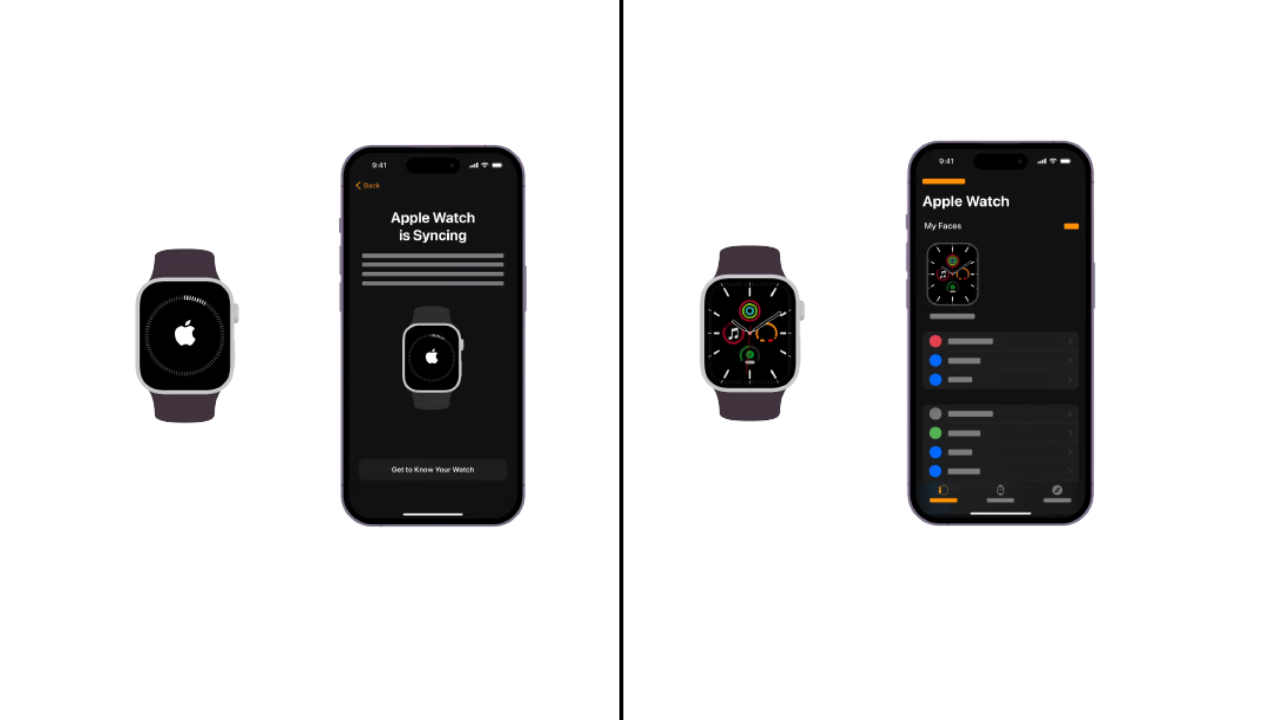 Synchronisierungsprozess
Synchronisierungsprozess
Um während der Synchronisierung mehr über Ihre Apple Watch zu erfahren, tippen Sie auf „Lernen Sie Ihre Uhr kennen“. Hier erfahren Sie, was es Neues gibt, sehen sich Tipps zur Apple Watch an und lesen die Bedienungsanleitung auf Ihrem iPhone.
Probleme beim Pairing?
Wenn Sie beim Koppeln ein Zifferblatt sehen, bedeutet das, dass Ihre Apple Watch bereits mit einem iPhone gekoppelt ist. Sie müssen zunächst alle Apple Watch-Inhalte von diesem iPhone löschen und die Einstellungen zurücksetzen. Wir haben auch eine spezielle Anleitung zum Zurücksetzen einer Apple Watch, die Sie sich ansehen können.
Wenn die Kamera den Kopplungsvorgang nicht startet, können Sie versuchen, sie manuell zu koppeln. Befolgen Sie dazu diese Anweisungen:
- Tippen Sie unten auf dem iPhone-Bildschirm auf „Apple Watch manuell koppeln“.
 Drücken Sie „Apple Watch manuell koppeln“.
Drücken Sie „Apple Watch manuell koppeln“. - Halten Sie von hier aus Ihre Apple Watch in der Nähe Ihres iPhones und wählen Sie sie auf der Registerkarte „Geräte“ aus.
 Wählen Sie Ihre Apple Watch aus
Wählen Sie Ihre Apple Watch aus - Geben Sie als Nächstes den 6-stelligen Code ein, der auf Ihrer Apple Watch angezeigt wird. Und das ist es!
 Geben Sie den sechsstelligen Code ein
Geben Sie den sechsstelligen Code ein
Bilder stammen von HowToiSolve.
Abschluss
Zusammenfassend lässt sich sagen, dass das Potenzial Ihrer Apple Watch erheblich eingeschränkt werden kann, wenn Sie Ihre Apple Watch nicht mit Ihrem iPhone koppeln. Der nahtlose Kopplungsprozess bietet zusätzliche Funktionen für die Apple Watch und fügt ihr eine zusätzliche Schutzschicht hinzu. Wenn Ihre Apple Watch jedoch nicht gekoppelt wird, können Sie die oben genannten allgemeinen Korrekturen ausprobieren. Wenn sich Ihre Apple Watch immer noch weigert, sich mit Ihrem iPhone zu koppeln, können Sie dies jederzeit tun Kontakt Apple-Support für weitere Hilfe.
FAQs
Kann ich meine Apple Watch mit mehreren iPhones koppeln?
Leider ist die Apple Watch darauf ausgelegt, jeweils nur mit einem iPhone gekoppelt zu werden. Wenn Sie es mit einem anderen iPhone koppeln möchten, müssen Sie es vom aktuellen iPhone entkoppeln und es dann mit dem neuen Gerät einrichten.
Was passiert, wenn ich mein gekoppeltes iPhone verliere oder es gestohlen wird?
In solch einem unglücklichen Fall kann Ihre Apple Watch dennoch nützlich sein. Sie können die Find My-Funktion auf Ihrem iPhone oder über iCloud verwenden, um Ihre fehlende Uhr zu finden.
Ist es möglich, meine Apple Watch zu verwenden, ohne dass ein iPhone in der Nähe ist?
Ja, Sie können einige Funktionen einer Apple Watch ohne Mobilfunkverbindung ohne ein iPhone in der Nähe nutzen. Bestimmte Funktionen wie Nachrichtenbenachrichtigungen, Apple Pay-Transaktionen usw. sind jedoch auf die Verbindung mit Ihrem iPhone angewiesen.

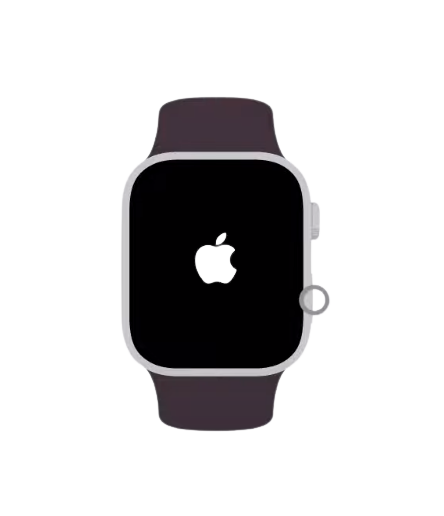 Halten Sie die Seitentaste gedrückt
Halten Sie die Seitentaste gedrückt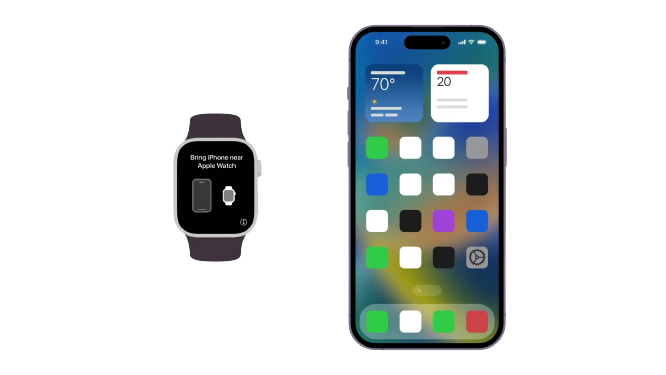 Bringen Sie das iPhone in die Nähe der Apple Watch
Bringen Sie das iPhone in die Nähe der Apple Watch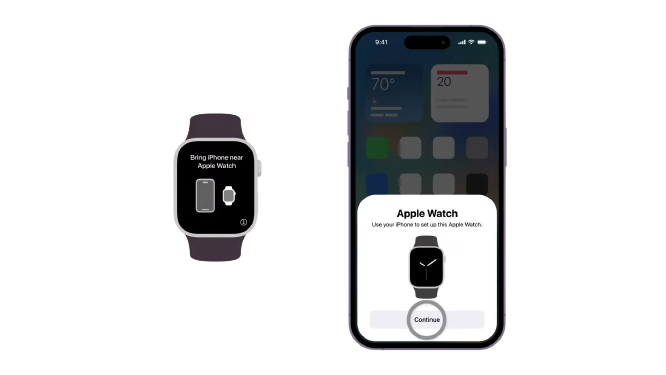 Tippen Sie auf Weiter
Tippen Sie auf Weiter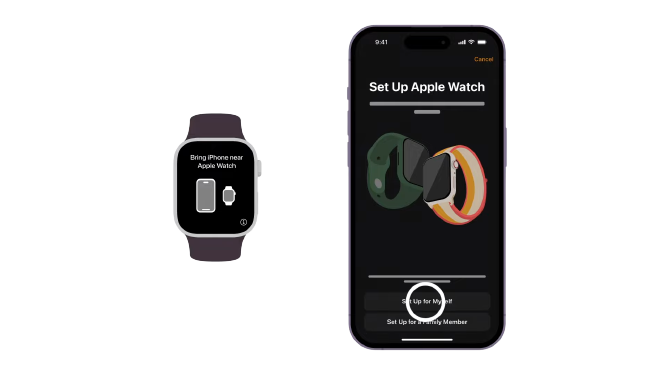 Tippen Sie auf „Für mich selbst einrichten“.
Tippen Sie auf „Für mich selbst einrichten“.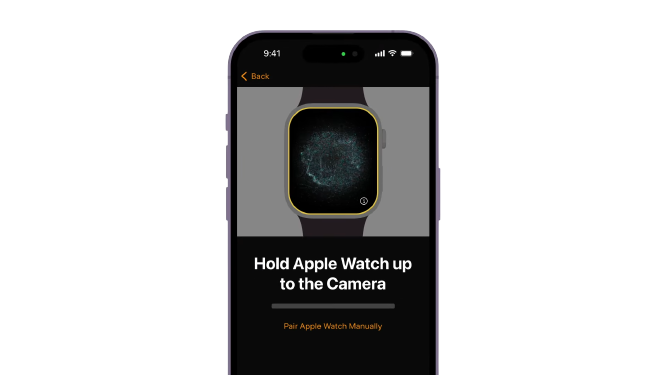 Halten Sie die Apple Watch an die Kamera
Halten Sie die Apple Watch an die Kamera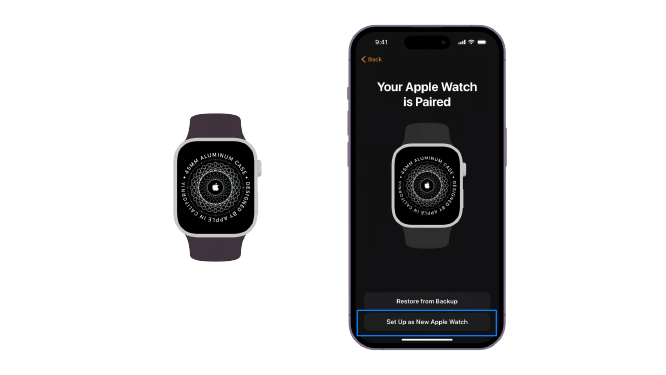 Drücken Sie auf „Als neue Apple Watch einrichten“.
Drücken Sie auf „Als neue Apple Watch einrichten“.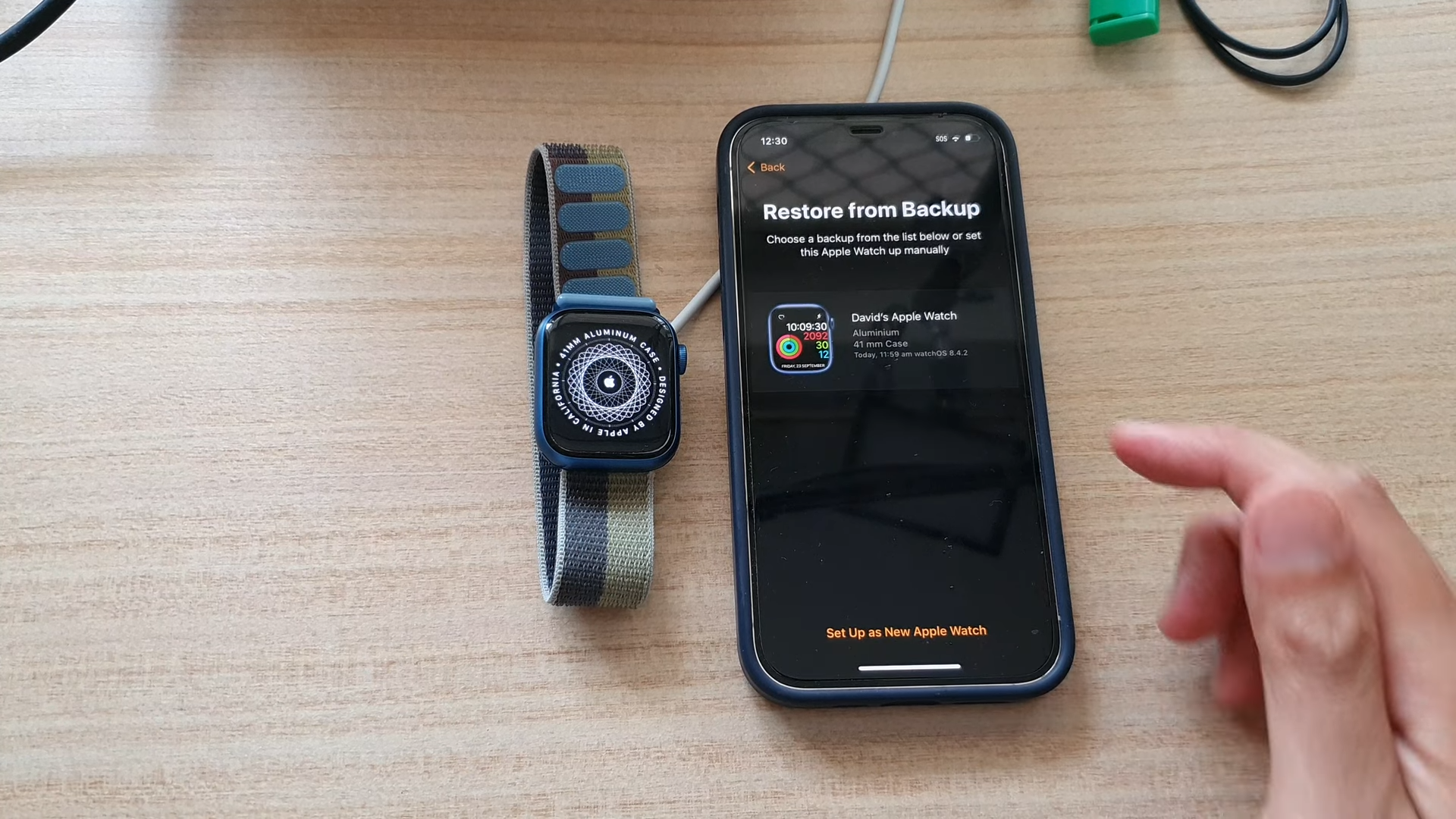 Aus Backup wiederherstellen | ITJungles
Aus Backup wiederherstellen | ITJungles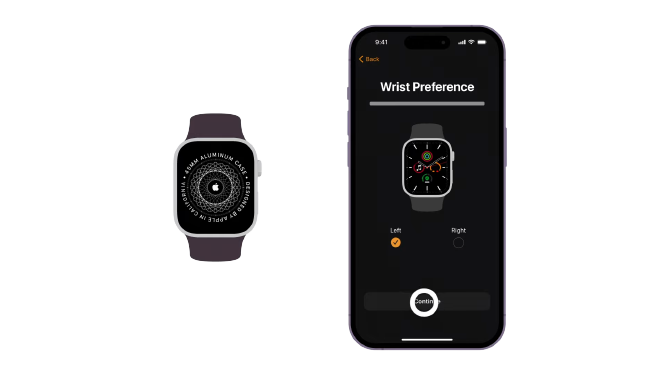 Wählen Sie Präferenzeinstellungen
Wählen Sie Präferenzeinstellungen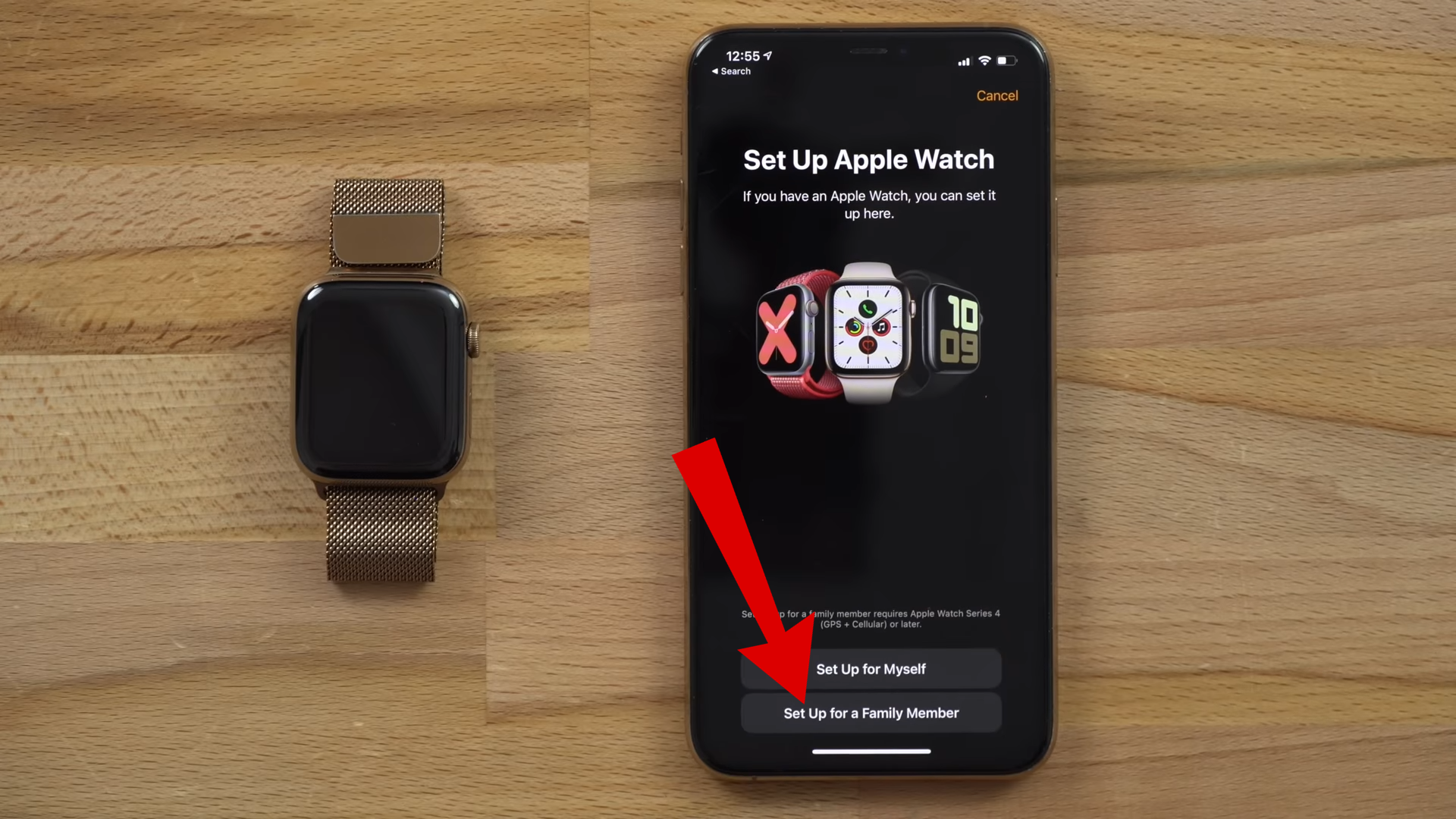 Einrichtung für ein Familienmitglied
Einrichtung für ein Familienmitglied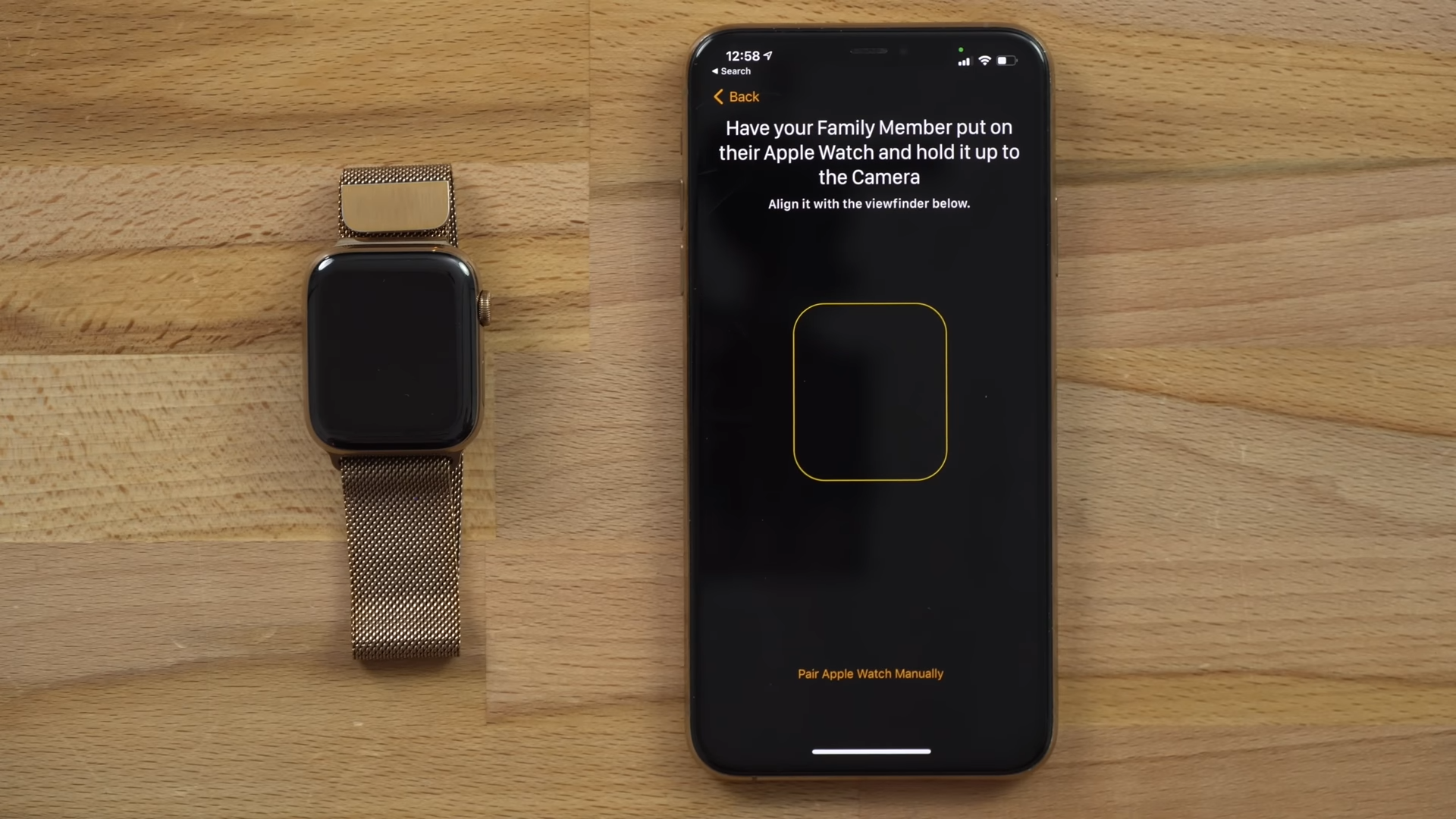 Halten Sie Ihre Apple Watch an die Kamera
Halten Sie Ihre Apple Watch an die Kamera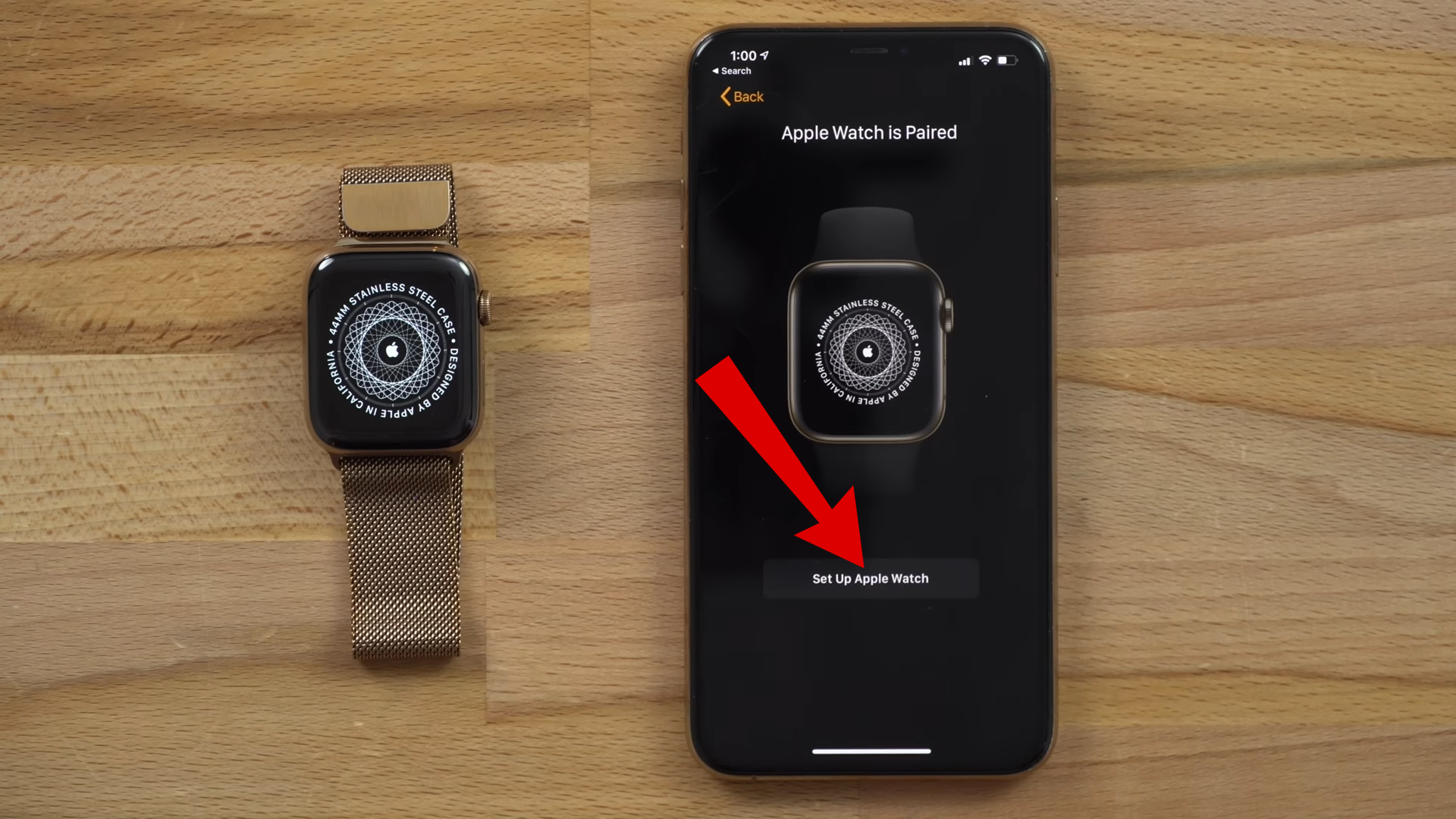 Drücken Sie „Apple Watch einrichten“.
Drücken Sie „Apple Watch einrichten“.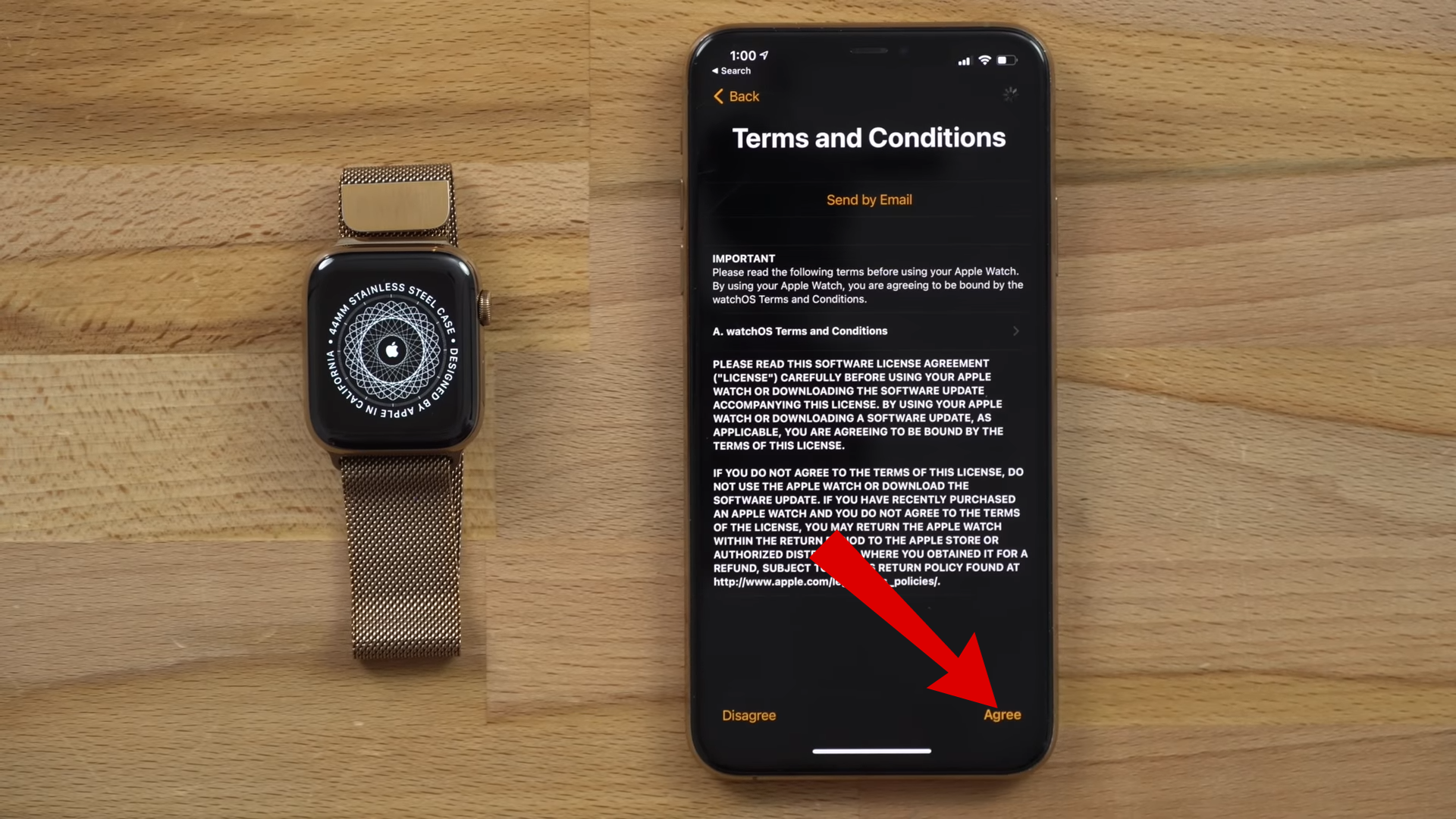 Akzeptieren Sie die Allgemeinen Geschäftsbedingungen
Akzeptieren Sie die Allgemeinen Geschäftsbedingungen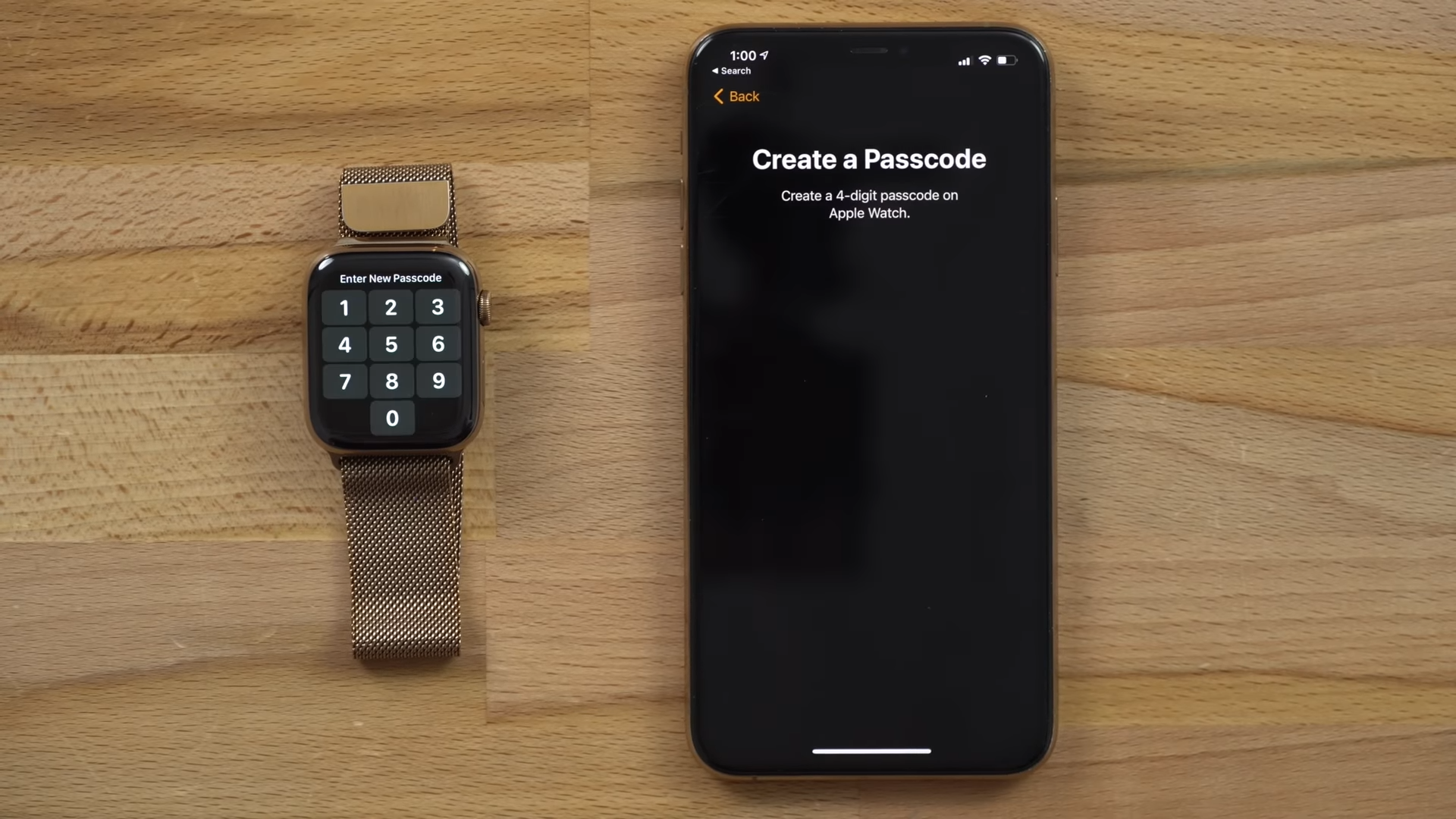 Erstellen Sie einen Passcode
Erstellen Sie einen Passcode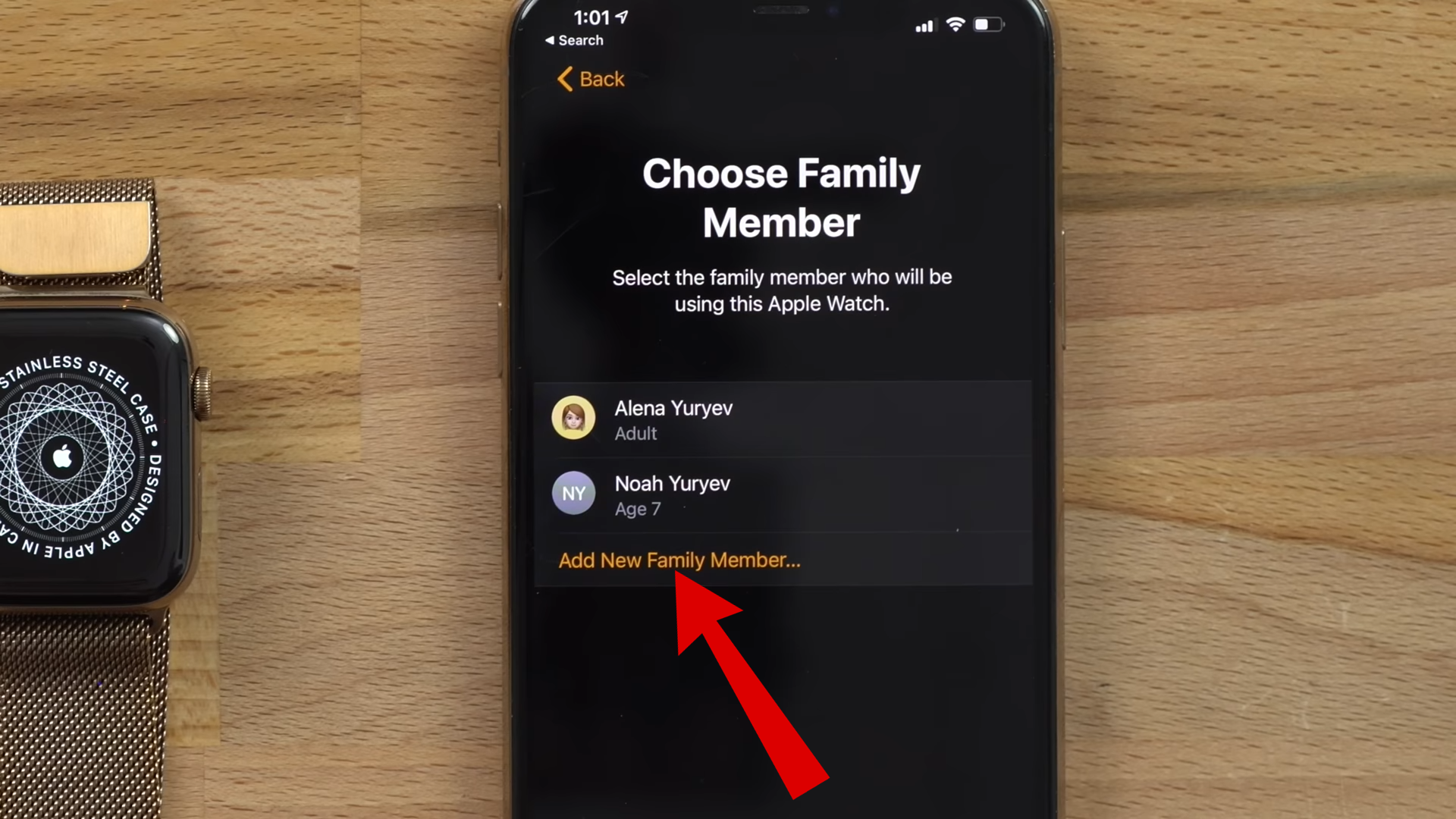 Wählen Sie ein Familienmitglied aus oder fügen Sie es hinzu
Wählen Sie ein Familienmitglied aus oder fügen Sie es hinzu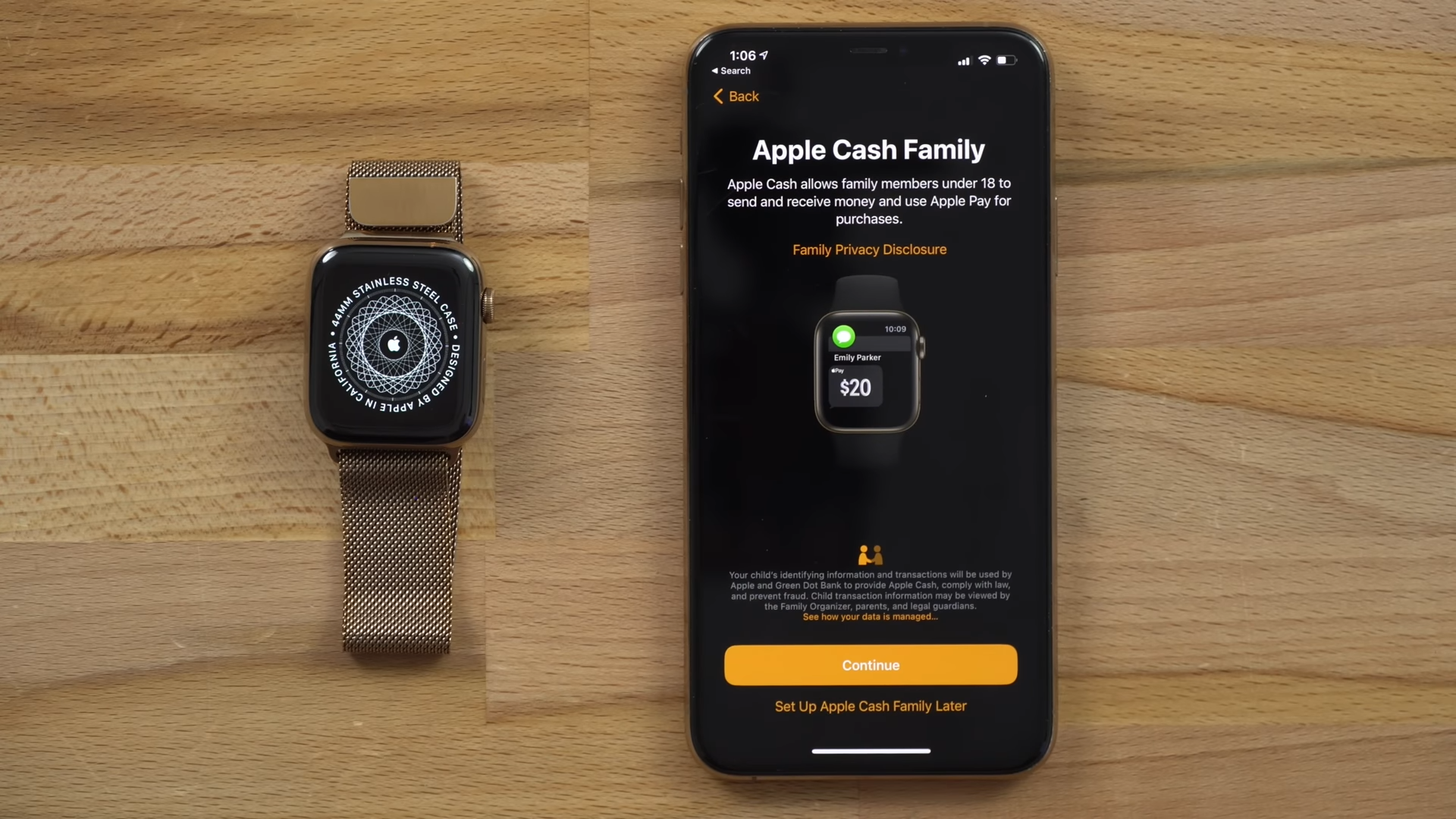 Apple Cash Family-Funktion
Apple Cash Family-Funktion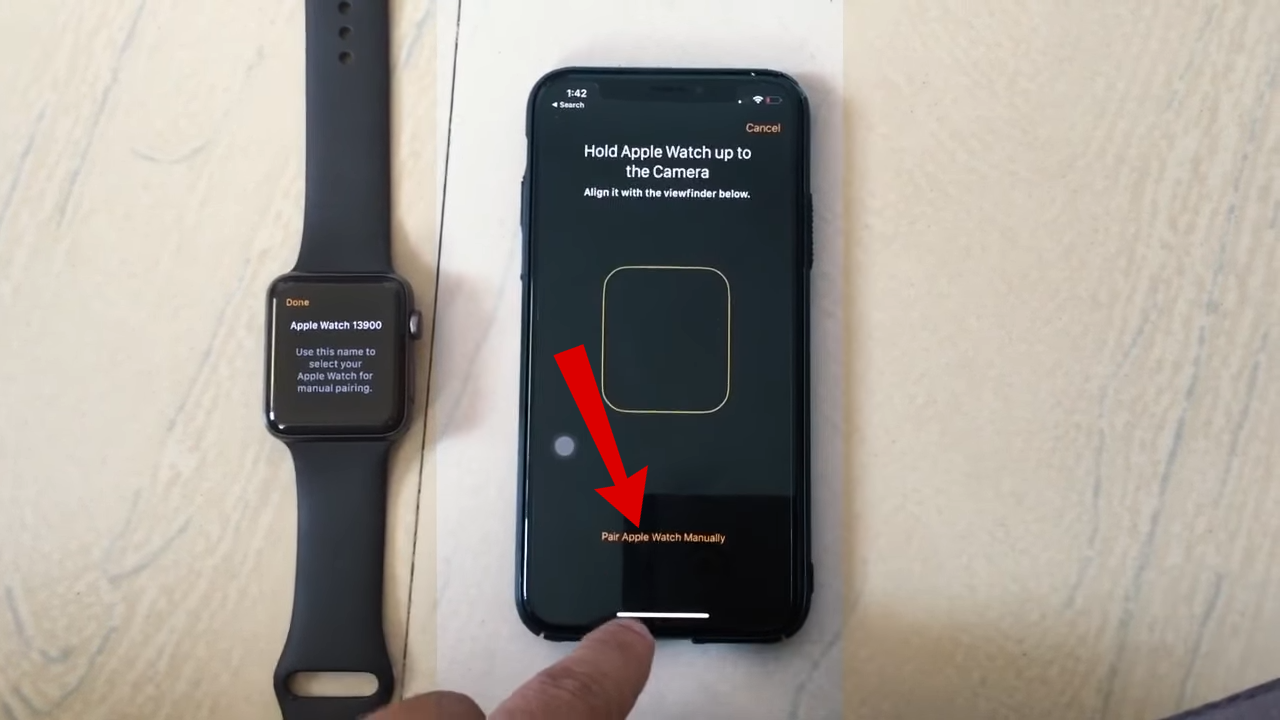 Drücken Sie „Apple Watch manuell koppeln“.
Drücken Sie „Apple Watch manuell koppeln“.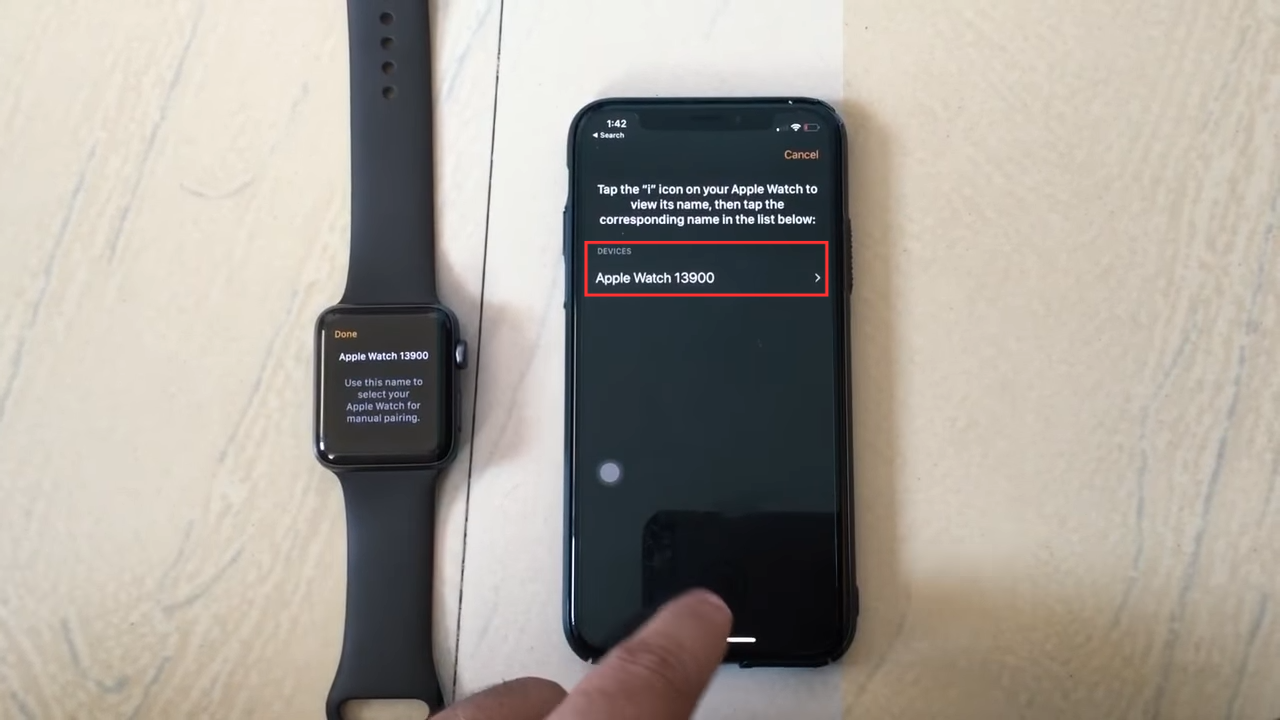 Wählen Sie Ihre Apple Watch aus
Wählen Sie Ihre Apple Watch aus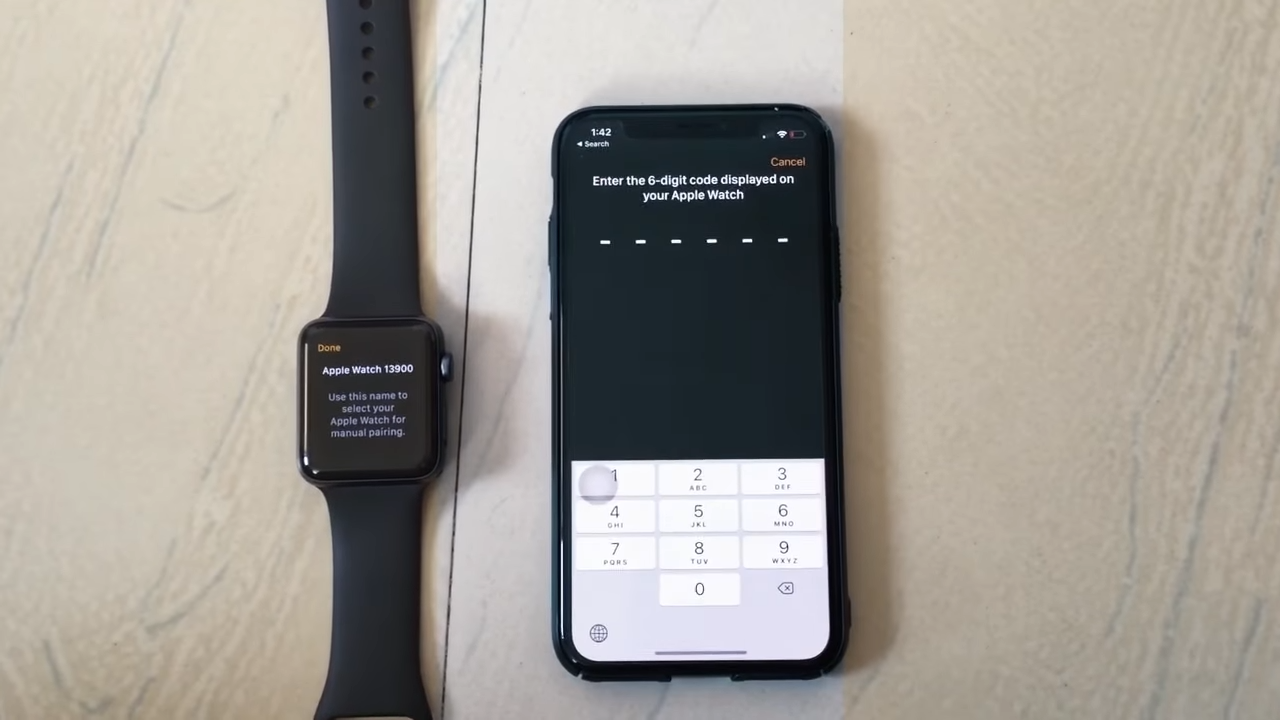 Geben Sie den sechsstelligen Code ein
Geben Sie den sechsstelligen Code ein![So beheben Sie den verschwommenen Startbildschirm Ihres iPhones [3 Easy Ways]](https://okidk.de/wp-content/uploads/2024/03/BLUR-768x432.png)
![Keine Option für „Bildschirmzeit-Passcode vergessen“. [2024]](https://okidk.de/wp-content/uploads/2024/02/Feature-Image-11-768x419.jpg)



